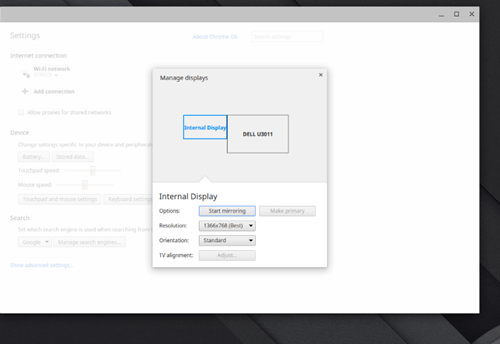Не могу сви да обављају више задатака, али без обзира да ли сте добри или лоши у томе, неизбежно је да ћете у једном или другом тренутку морати да обављате више задатака. Без обзира да ли разговарате са пријатељима и породицом, купујете путем Интернета или радите, мултитаскинг је једноставно неизбежан.

Срећом за кориснике Цхромебоок-а, постоји метода која вам омогућава истовремено рад на два задатка, интуитивно названа Сплит Сцреен. Погледајте овај водич да бисте сазнали како можете да обављате више задатака и побољшате продуктивност на Цхромебоок-у.
Како користити апликације упоредо
Назовите то како желите, упоредо, у режиму са више задатака или у режиму подељеног екрана, ова функција може бити од суштинског значаја за повећање ваше продуктивности или када морате много да управљате микро уређајима.

Сјајна ствар у томе је што је врло једноставан за употребу. Нема потребе за ручном променом величине, повлачењем или повлачењем било чега, осим ако заиста не желите да идете тим путем. Ево како можете да поделите екран за две апликације:
- Отворите своју прву апликацију.
- Кликните на дугме Увећај / Врати.
- Држите дугме док се не прикажу две стрелице.
- Кликните стрелицу лево или десно да бисте апликацију послали у тај део екрана.
Можете и да притиснете Алт + [] са истим ефектом ако тачпед или миш не раде.
како променити корисничко име на фортните
- Величина апликације ће се променити тако да попуни ту половину екрана.
- Отворите другу апликацију и следите исти поступак.
Ово даје једнак простор на екрану за две апликације истовремено. Такође можете да користите више од две апликације у режиму подељеног екрана. Ово ће ваш задатак са више задатака учинити још глаткијим.
Постоји и алтернативни метод за то. А ово би могло да функционише боље ако вам заправо није потребно подела 50/50.
- Превуците два прозора апликације на леву и десну ивицу екрана.
- Повлачите прозор док се не појави сиви обрис.
- Закачите прозор.
- Задржите курсор у средини (требало би да постоји линија за поделу) док се не појави трака за подешавање.
- Кликните и повуците траку улево и удесно док не добијете угодну поделу.
Како поделити екран у режиму таблета
Нећете стално користити Цхромебоок у режиму лаптопа. Али, то не значи да вам као таблет неће омогућити једнако лако обављање више задатака. Ево како да поделите екран у режиму таблета:
- Отворите два или три прозора апликација.
- Превуците надоле са три прста од врха екрана.
- Изаберите који прозор где иде.
Како се пребацивати између апликација
Цхромебоок ради као и сваки други рачунар када су у питању неке уобичајене пречице. Једноставно притискање тастера Алт + Таб довољно је за пребацивање кроз листу отворених апликација. Такође можете да користите Цтрл + Таб ако желите да се пребацујете између картица прегледача. Ако желите да користите додирну таблу, можете да превучете са три прста у страну.
Коришћење двоструких монитора
Нажалост, коришћење дуалних монитора и проширене радне површине још увек није нешто што Цхромебоок подржава. Иако неки произвођачи или ИоуТубе корисници могу да понуде савете и трикове за ово, не постоје коначни подаци и информације о томе како то успети.
Можда зато што монитори уланчавања у ланцима нису били приоритет за Цхромебоок-ове. То би могло бити у будућности. Међутим, тамојенешто што можете учинити да бисте брже поднели посао. Можете да пресликате екран Цхромебоок-а на монитор или ТВ, а затим користите функцију подељеног екрана на монитору.
Ево како то можете да урадите:
- Повежите монитор са Цхромебоок-ом.
- Идите на Подешавања.
- Идите на Уређај.
- Изаберите Управљање приказима.
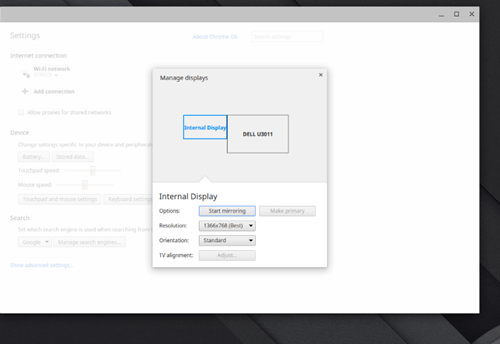
- Идите на Интерни екран.
- Изаберите Миррор Интернал Дисплаи или Старт Мирроринг.
Можете чак и да користите трик за осветљење да бисте искључили екран Цхромебоок-а ако вам то омета. Једноставно притисните и држите дугме за смањење осветљености. Држите га док не видите ништа на монитору Цхромебоок-а.
Подељена мишљења на подељеном екрану Цхромебоок-а
Иако подељени приказ добро функционише, Цхромебоок-овима и даље недостаје једна веома важна карактеристика. Није лако или је чак могуће понекад користити више монитора. Иако је Гоогле раније говорио да се на томе ради, чини се да око тога нема осећаја хитности.
како доћи до глатког камена у минецрафт-у 1.14
Како се осећате када користите Цхромебоок-ову функцију подељеног екрана и да ли бисте мењали функције аутоматског попуњавања и аутоматског подешавања за могућност повезивања више монитора? Јавите нам у коментарима испод.